 启动SolidWorks 2012,单击“标准”工具栏中的“新建”按钮
启动SolidWorks 2012,单击“标准”工具栏中的“新建”按钮 ,或执行“文件”→“新建”菜单命令,在弹出的“新建SolidWorks文件”属性管理器中单击“零件”按钮
,或执行“文件”→“新建”菜单命令,在弹出的“新建SolidWorks文件”属性管理器中单击“零件”按钮 ,然后单击“确定”按钮,创建一个新的零件文件。
,然后单击“确定”按钮,创建一个新的零件文件。
 设置基准面。在左侧“FeatureManager设计树”中选择“前视基准面”,然后单击“标准视图”工具栏中的“正视于”按钮
设置基准面。在左侧“FeatureManager设计树”中选择“前视基准面”,然后单击“标准视图”工具栏中的“正视于”按钮 ,将该基准面作为绘制图形的基准面。单击“草图”工具栏中的“草图绘制”图标
,将该基准面作为绘制图形的基准面。单击“草图”工具栏中的“草图绘制”图标 ,进入草图绘制状态。
,进入草图绘制状态。
 绘制草图。单击“草图”工具栏中的“中心矩形”按钮
绘制草图。单击“草图”工具栏中的“中心矩形”按钮 ,绘制草图,并标注智能尺寸,如图7-142所示。
,绘制草图,并标注智能尺寸,如图7-142所示。
 拉伸实体。单击“特征”工具栏中的“拉伸凸台/基体”按钮
拉伸实体。单击“特征”工具栏中的“拉伸凸台/基体”按钮 ,或执行“插入”→“凸台/基体”→“拉伸”菜单命令,弹出“凸台-拉伸”属性管理器,设置终止条件为“给定深度”,输入拉伸距离值30.00mm,其他参数取默认值,如图7-143所示。然后单击“确定”按钮
,或执行“插入”→“凸台/基体”→“拉伸”菜单命令,弹出“凸台-拉伸”属性管理器,设置终止条件为“给定深度”,输入拉伸距离值30.00mm,其他参数取默认值,如图7-143所示。然后单击“确定”按钮 ,拉伸实体如图7-144所示。
,拉伸实体如图7-144所示。
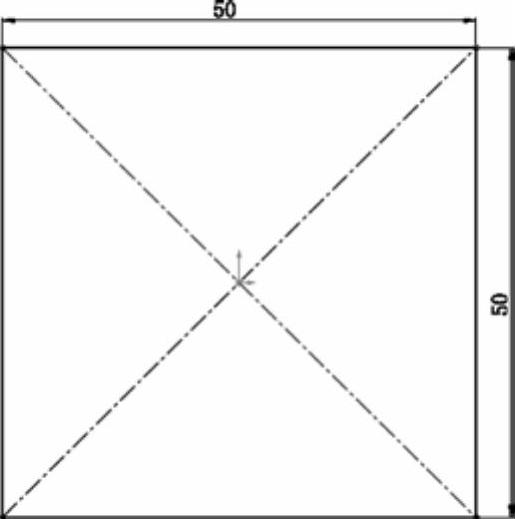
图7-142 绘制草图
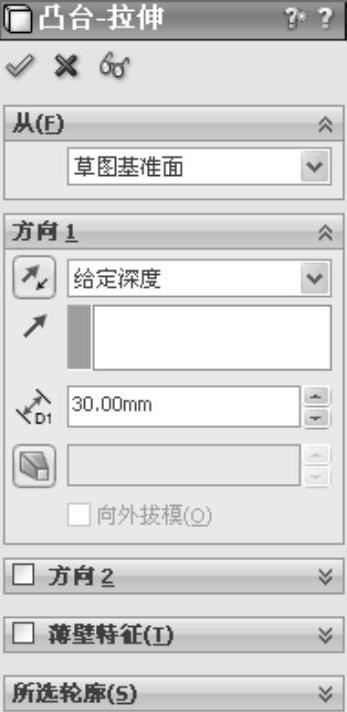
图7-143 “凸台-拉伸”属性管理器
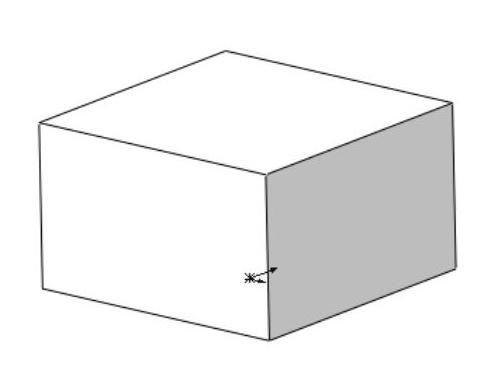
图7-144 拉伸实体
 圆角处理。单击“特征”工具栏中的“圆角”按钮
圆角处理。单击“特征”工具栏中的“圆角”按钮 ,或执行“插入”→“特征”→“圆角”菜单命令,弹出“圆角”属性管理器,在视图中选择长方体的4条竖直棱边,输入圆角半径为8.00mm,如图7-145所示。然后单击“确定”按钮
,或执行“插入”→“特征”→“圆角”菜单命令,弹出“圆角”属性管理器,在视图中选择长方体的4条竖直棱边,输入圆角半径为8.00mm,如图7-145所示。然后单击“确定”按钮 ,圆角处理如图7-146所示。
,圆角处理如图7-146所示。

图7-145 “圆角”属性管理器
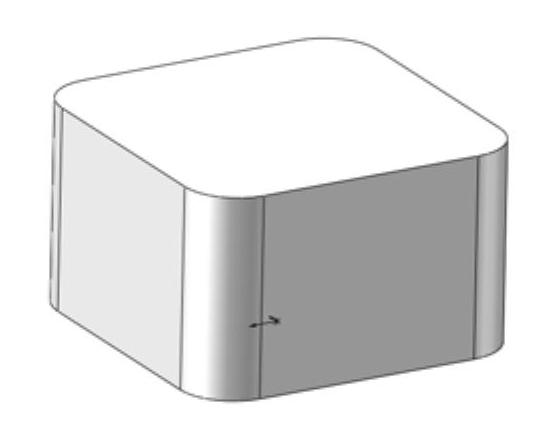
图7-146 圆角处理
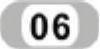 拔模处理。单击“特征”工具栏中的“拔模”按钮
拔模处理。单击“特征”工具栏中的“拔模”按钮 ,或执行“插入”→“特征”→“拔模”菜单命令,弹出“拔模”属性管理器,在视图中选择长方体的下表面为中性面,输入拔模角度为10°,选择视图中的长方体的4个侧面为拔模面,如图7-147所示。然后单击“确定”按钮
,或执行“插入”→“特征”→“拔模”菜单命令,弹出“拔模”属性管理器,在视图中选择长方体的下表面为中性面,输入拔模角度为10°,选择视图中的长方体的4个侧面为拔模面,如图7-147所示。然后单击“确定”按钮 ,拔模处理如图7-148所示。
,拔模处理如图7-148所示。

图7-147 “拔模”属性管理器
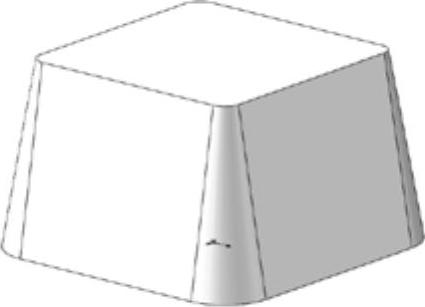
图7-148 拔模处理
 设置基准面。在左侧“FeatureManager设计树”中选择“前视基准面”,然后单击“标准视图”工具栏中的“正视于”按钮
设置基准面。在左侧“FeatureManager设计树”中选择“前视基准面”,然后单击“标准视图”工具栏中的“正视于”按钮 ,将该基准面作为绘制图形的基准面。单击“草图”工具栏中的“草图绘制”图标
,将该基准面作为绘制图形的基准面。单击“草图”工具栏中的“草图绘制”图标 ,进入草图绘制状态。
,进入草图绘制状态。
 绘制草图。单击“草图”工具栏中的“中心矩形”按钮
绘制草图。单击“草图”工具栏中的“中心矩形”按钮 ,绘制草图如图7-149所示。
,绘制草图如图7-149所示。
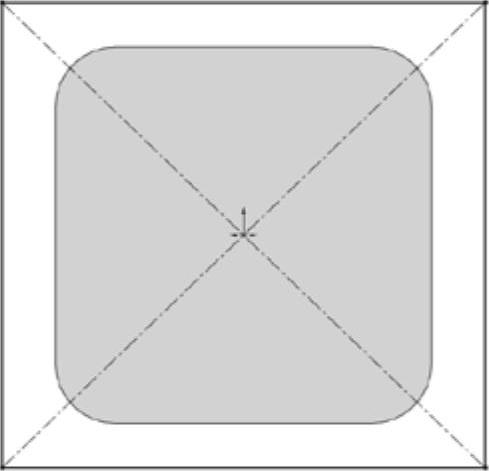
图7-149 绘制草图
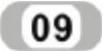 拉伸实体。单击“特征”工具栏中的“拉伸凸台/基体”按钮
拉伸实体。单击“特征”工具栏中的“拉伸凸台/基体”按钮 ,或执行“插入”→“凸台/基体”→“拉伸”菜单命令,弹出“凸台-拉伸”属性管理器,设置终止条件为“给定深度”,输入拉伸距离值10.00mm,其他参数取默认值,如图7-150所示。然后单击“确定”按钮
,或执行“插入”→“凸台/基体”→“拉伸”菜单命令,弹出“凸台-拉伸”属性管理器,设置终止条件为“给定深度”,输入拉伸距离值10.00mm,其他参数取默认值,如图7-150所示。然后单击“确定”按钮 ,拉伸实体如图7-151所示。
,拉伸实体如图7-151所示。
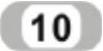 圆角处理。单击“特征”工具栏中的“圆角”按钮
圆角处理。单击“特征”工具栏中的“圆角”按钮 ,或执行“插入”→“特征”→“圆角”菜单命令,弹出“圆角”属性管理器,在视图中选择如图7-152所示的两条边线,输入圆角半径为1.00mm。然后单击“确定”按钮
,或执行“插入”→“特征”→“圆角”菜单命令,弹出“圆角”属性管理器,在视图中选择如图7-152所示的两条边线,输入圆角半径为1.00mm。然后单击“确定”按钮 ,圆角处理如图7-153所示。
,圆角处理如图7-153所示。
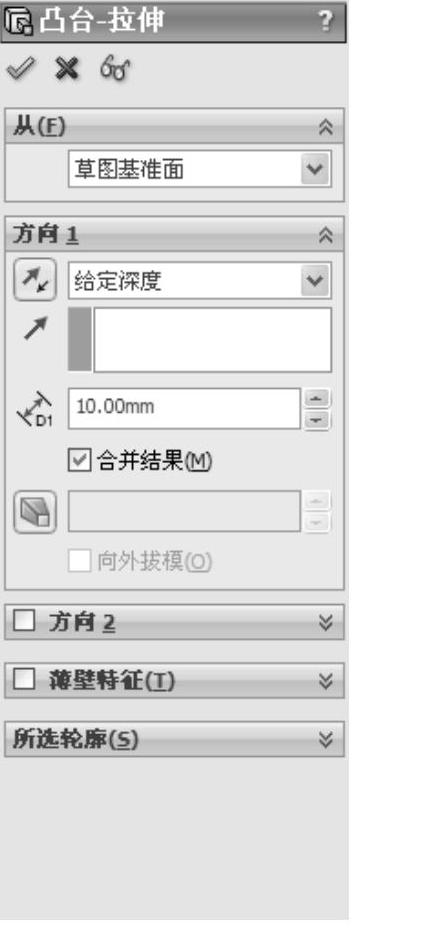
图7-150 “凸台-拉伸”属性管理器
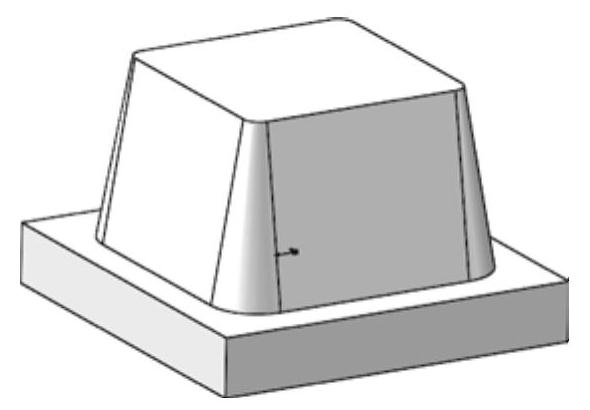
图7-151 拉伸实体
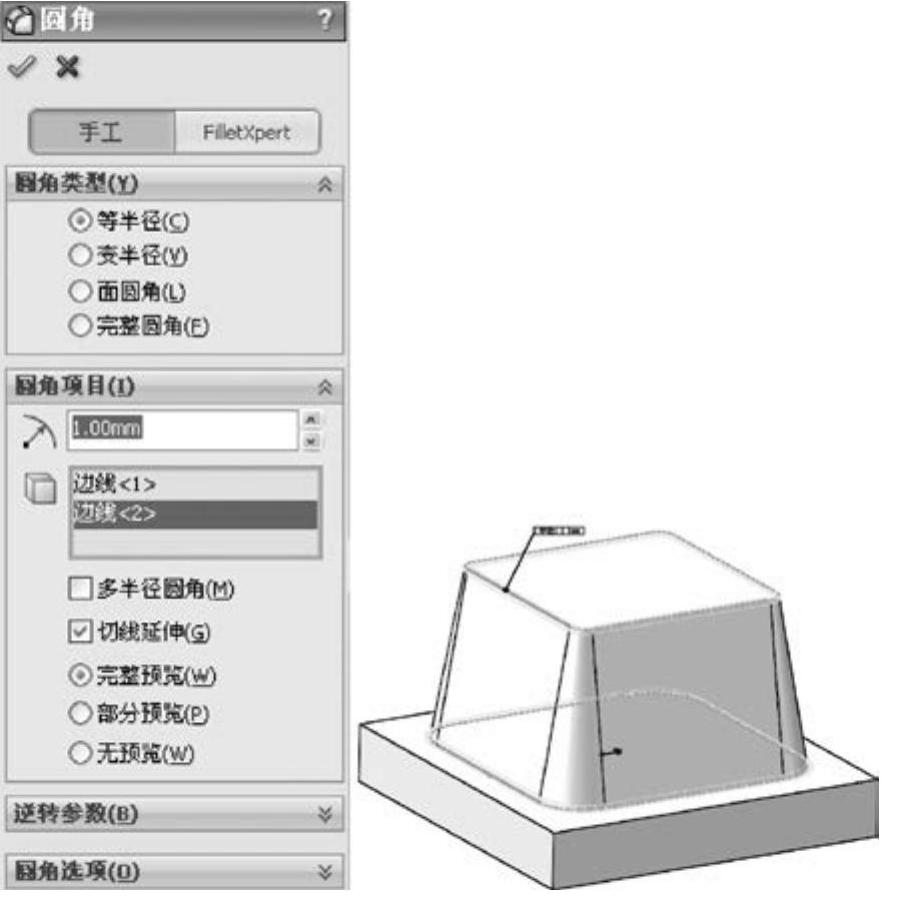
图7-152 “圆角”属性管理器
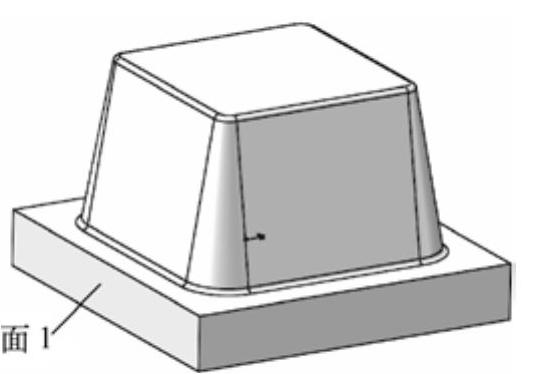 (https://www.daowen.com)
(https://www.daowen.com)
图7-153 圆角处理
 设置基准面。在视图中选择图7-153所示的面1,然后单击“标准视图”工具栏中的“正视于”按钮
设置基准面。在视图中选择图7-153所示的面1,然后单击“标准视图”工具栏中的“正视于”按钮 ,将该基准面作为绘制图形的基准面。单击“草图”工具栏中的“草图绘制”图标
,将该基准面作为绘制图形的基准面。单击“草图”工具栏中的“草图绘制”图标 ,进入草图绘制状态。
,进入草图绘制状态。
 绘制草图。单击“草图”工具栏中的“转换实体引用”按钮
绘制草图。单击“草图”工具栏中的“转换实体引用”按钮 ,将草图绘制面转换为草图。
,将草图绘制面转换为草图。
 切除零件。单击“特征”工具栏中的“拉伸切除”按钮
切除零件。单击“特征”工具栏中的“拉伸切除”按钮 ,或执行“插入”→“切除”→“拉伸”菜单命令,弹出“切除-拉伸”属性管理器,设置终止条件为“完全贯穿”,其他参数取默认值,如图7-154所示。然后单击“确定”按钮
,或执行“插入”→“切除”→“拉伸”菜单命令,弹出“切除-拉伸”属性管理器,设置终止条件为“完全贯穿”,其他参数取默认值,如图7-154所示。然后单击“确定”按钮 ,切除零件如图7-155所示。
,切除零件如图7-155所示。
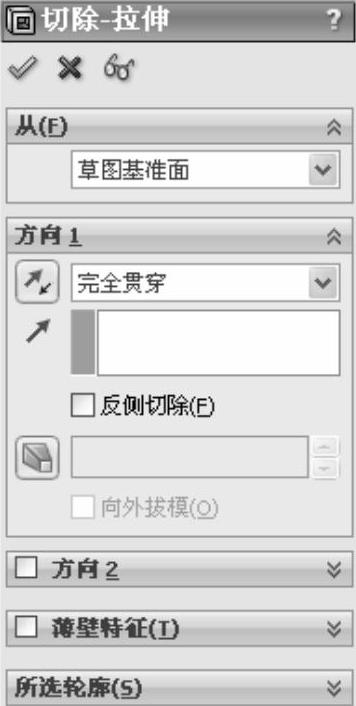
图7-154 “切除-拉伸”属性管理器
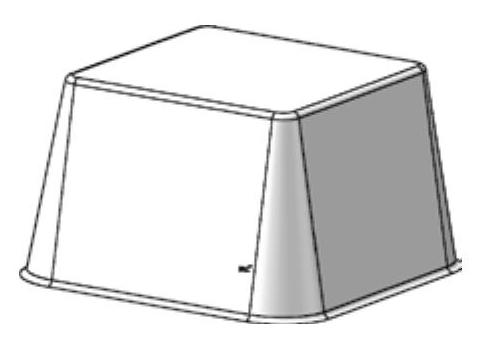
图7-155 切除零件
 设置基准面。在视图中选择如图7-156所示的表面,然后单击“标准视图”工具栏中的“正视于”按钮
设置基准面。在视图中选择如图7-156所示的表面,然后单击“标准视图”工具栏中的“正视于”按钮 ,将该基准面作为绘制图形的基准面。单击“草图”工具栏中的“草图绘制”图标
,将该基准面作为绘制图形的基准面。单击“草图”工具栏中的“草图绘制”图标 ,进入草图绘制状态。
,进入草图绘制状态。
 绘制成形工具定位草图。单击“草图”工具栏中的“转换实体引用”按钮
绘制成形工具定位草图。单击“草图”工具栏中的“转换实体引用”按钮 ,将选择表面转换成图素,如图7-157所示。单击“退出草图”按钮
,将选择表面转换成图素,如图7-157所示。单击“退出草图”按钮 ,退出草图。
,退出草图。
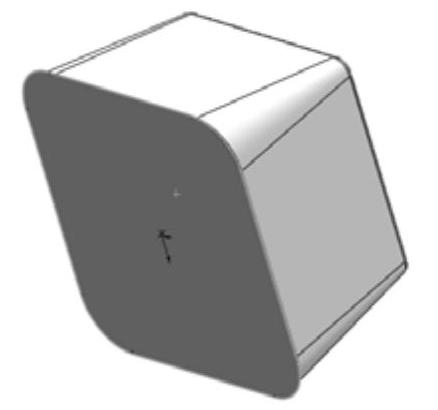
图7-156 选择草图绘制面
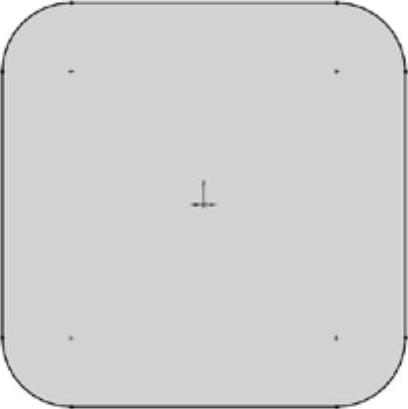
图7-157 绘制草图
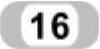 保存成形工具。单击“标准”工具栏中的“保存”按钮
保存成形工具。单击“标准”工具栏中的“保存”按钮 ,或执行“文件”→“保存”菜单命令,在弹出的“另存为”属性管理器中输入文件名为“电话机成形工具1”,如图7-158所示,然后单击“保存”按钮,保存成形工具1。
,或执行“文件”→“保存”菜单命令,在弹出的“另存为”属性管理器中输入文件名为“电话机成形工具1”,如图7-158所示,然后单击“保存”按钮,保存成形工具1。
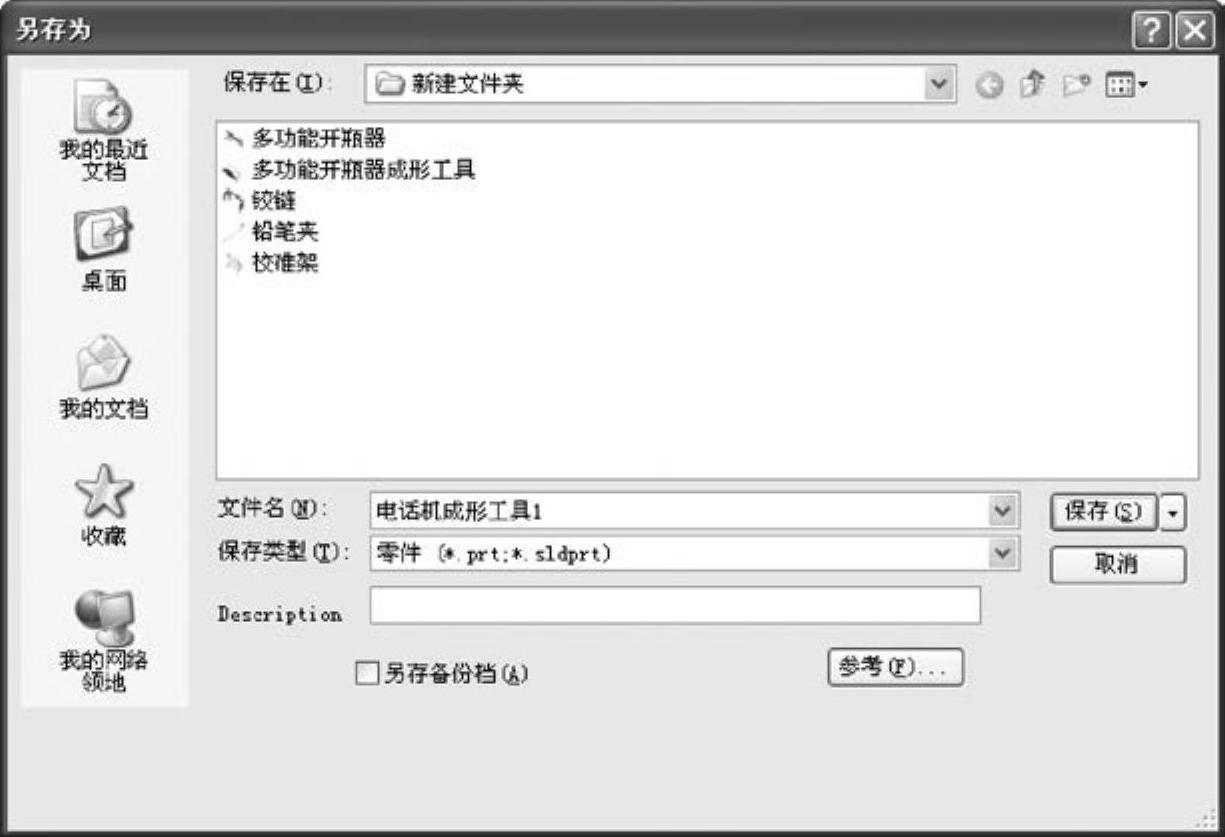
图7-158 “另存为”属性管理器
 保存成形工具。在“FeatureManager设计树”中右键单击成形工具零件名称,在弹出的快捷菜单中选择“添加到库”命令,如图7-159所示。这时将会弹出“添加到库”属性管理器,在“设计库文件夹”一栏中选择“lances”文件夹作为成形工具的保存位置,如图7-160所示。将此成形工具命名为“电话机成型工具1”,保存类型为“sldprt”,单击“确定”按钮
保存成形工具。在“FeatureManager设计树”中右键单击成形工具零件名称,在弹出的快捷菜单中选择“添加到库”命令,如图7-159所示。这时将会弹出“添加到库”属性管理器,在“设计库文件夹”一栏中选择“lances”文件夹作为成形工具的保存位置,如图7-160所示。将此成形工具命名为“电话机成型工具1”,保存类型为“sldprt”,单击“确定”按钮 ,完成对成形工具的保存。
,完成对成形工具的保存。
这时单击系统右边的“设计库”按钮 ,根据如图7-161所示的路径可以找到保存的成形工具。
,根据如图7-161所示的路径可以找到保存的成形工具。
 单击系统右边的“设计库”按钮
单击系统右边的“设计库”按钮 ,弹出“设计库”对话框,在对话框中选择Design Library文件下的forming tools文件夹,然后右键单击将其设置成“成形工具文件夹”,如图7-161所示。根据图7-161所示的路径可以找到成形工具的文件夹
,弹出“设计库”对话框,在对话框中选择Design Library文件下的forming tools文件夹,然后右键单击将其设置成“成形工具文件夹”,如图7-161所示。根据图7-161所示的路径可以找到成形工具的文件夹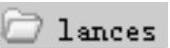 ,找到需要添加的成形工具“电话机成形工具1”,将其拖放到钣金零件的侧面上。
,找到需要添加的成形工具“电话机成形工具1”,将其拖放到钣金零件的侧面上。

图7-159 快捷菜单
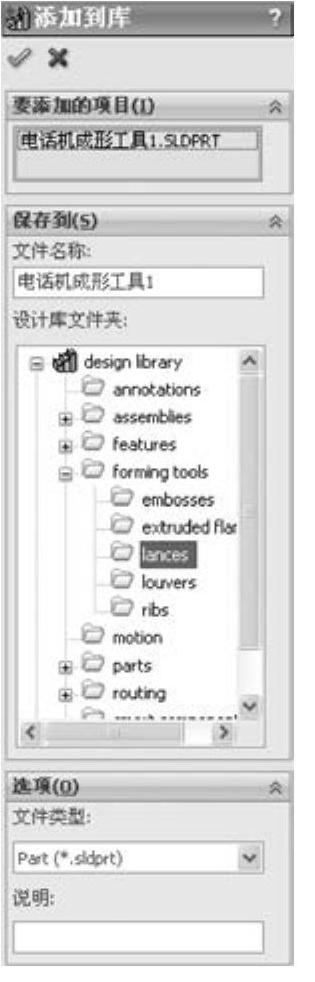
图7-160 “添加到库”属性管理器
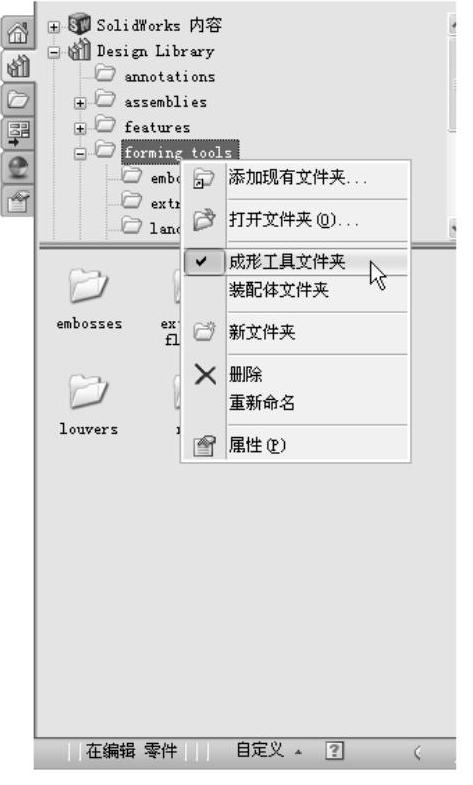
图7-161 “设计库”对话框
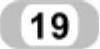 单击“草图”工具栏中的“智能尺寸”按钮
单击“草图”工具栏中的“智能尺寸”按钮 ,标注出成形工具在钣金零件上的位置尺寸,如图7-162所示,最后单击“放置成形特征”属性管理器中的“完成”按钮,完成对成形特征的添加,如图7-163所示。
,标注出成形工具在钣金零件上的位置尺寸,如图7-162所示,最后单击“放置成形特征”属性管理器中的“完成”按钮,完成对成形特征的添加,如图7-163所示。
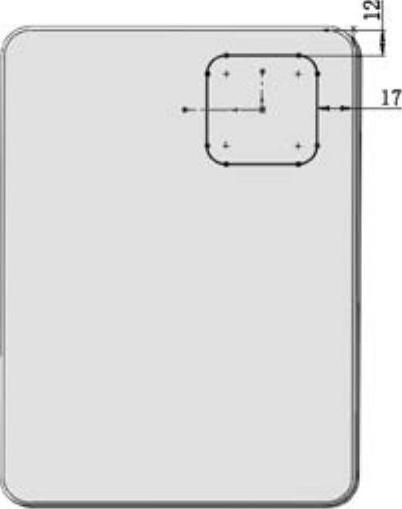
图7-162 标注成形工具的位置
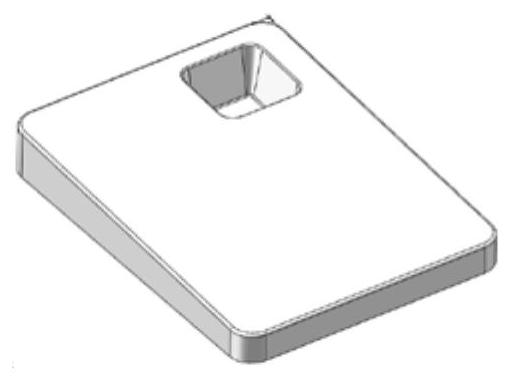
图7-163 添加成形特征
免责声明:以上内容源自网络,版权归原作者所有,如有侵犯您的原创版权请告知,我们将尽快删除相关内容。






